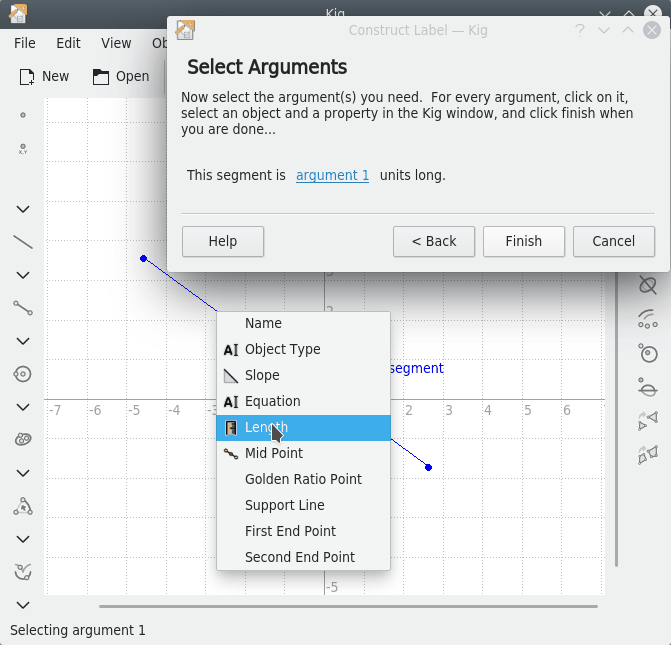Вы можете подписывать построения. В Kig также есть возможность просматривать разную информацию об объектах («Свойства»).
Для создания надписи нажмите соответствующую кнопку  на панели инструментов или выберите пункт меню → → .
на панели инструментов или выберите пункт меню → → .
Затем вам нужно выбрать расположение новой надписи. Для этого щёлкните на области экрана, где должна находится надпись или выберите в контекстном меню какого-либо объекта действие добавления к нему надписи.
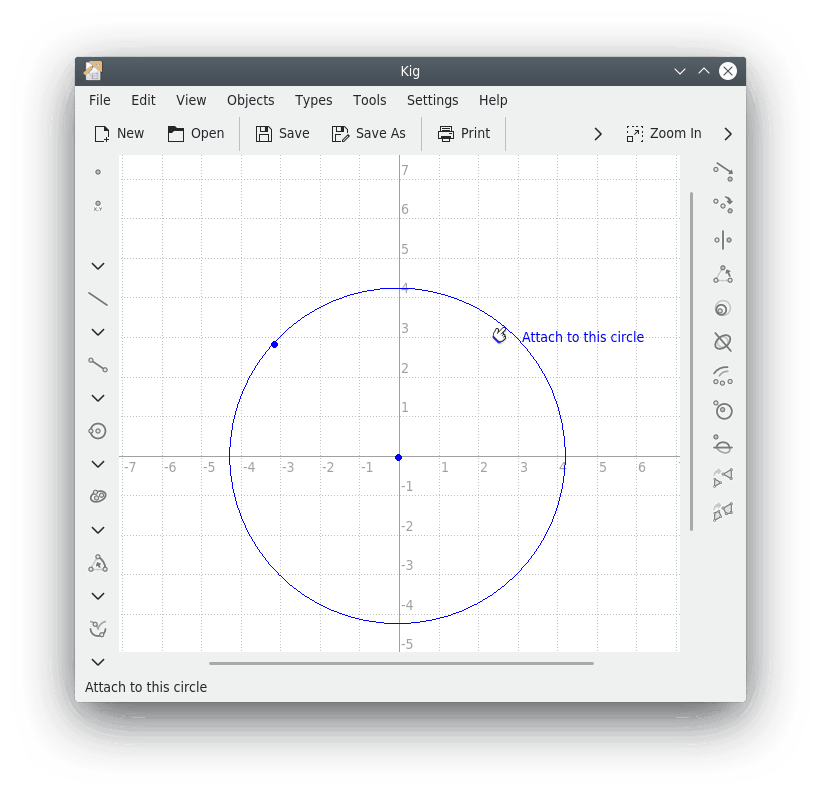
Теперь мы перешли к диалогу надписи. Здесь введите текст, и нажмите "Готово". В документе появится новая надпись.
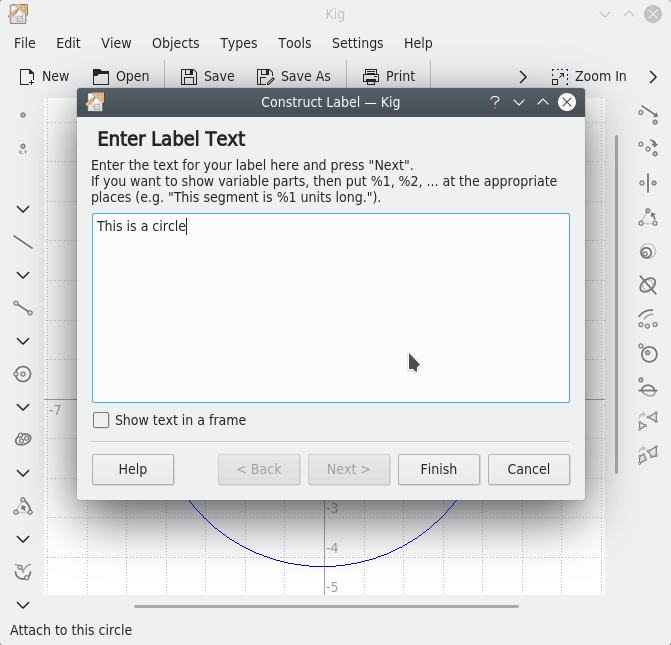
В надписях поддерживаются шаблоны. Например, вы можете ввести текст «Сегмент имеет длину %1 см.», где %1 будет динамически заменяться (в данном случае) на длину.
Введите текст с символами подстановки (%1, %2 и т.д.). Убедитесь, что они указаны в правильном порядке, и что вы не пропустили ни одного номера. Нажмите .
Мастер отображает введённый вами текст с подстановками. Чтобы выбрать, что отображать, как определённый аргумент, щёлкните на аргументе, затем на объекте, информацию о котором вам нужно отобразить, и выберите пункт в контекстном меню. Например, чтобы выводить информацию о текущей длине отрезка, щёлкните на аргумент 1, затем на отрезке в главном окне Kig и выберите свойство Длина. Для построения надписи нажмите .